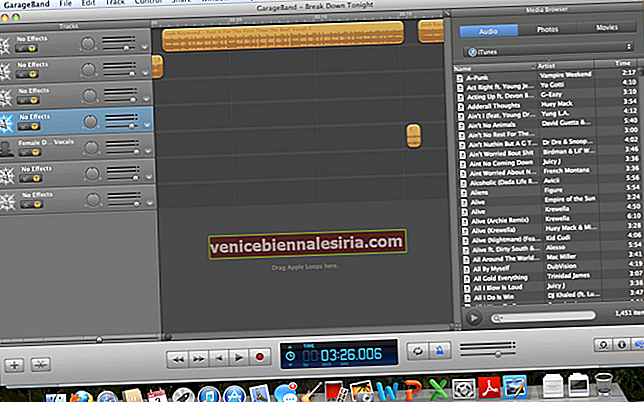De-a lungul unei perioade de timp, observați de obicei că Mac-ul dvs. începe să se comporte ciudat. Este posibil ca această ciudățenie să nu fie rezolvată urmând soluționarea problemelor de bază, cum ar fi repornirea computerului Mac. Pentru aceasta, este posibil să trebuiască să mergeți la un nivel mai profund pentru a o rezolva.
PRAM sau Parameter RAM (Random Access Memory) stochează unele dintre valorile de bază ale hardware-ului dvs. Mac. Aceste valori sunt actualizate în mod regulat atunci când efectuați modificări în Preferințe. Uneori, aceste valori ar putea fi corupte sau scrise prost și acest lucru provoacă comportamentul ciudat al computerului dvs. Mac.
Pe de altă parte, SMC (System Management Controller) este specific pentru Mac-uri bazate pe Intel. SMC controlează diferite lucruri decât PRAM. De exemplu, are grijă de ventilatorul procesorului, de luminile de pe Mac și de pe tastatură, de alimentare și de performanța sistemului. Resetarea PRAM și SMC sunt ultimii pași de depanare. Așadar, nu faceți acest lucru în mod regulat, ca soluție de bază pentru probleme.
Deși, nu există niciun risc implicat în resetarea acestor două, chiar și atunci aveți o copie de rezervă a lucrurilor importante pe o unitate externă. Îndepărtați difuzoarele și alte echipamente fanteziste de pe Mac înainte de a continua cu ghidul. Vă rugăm să urmați ghidul din secvență și să nu treceți direct la resetarea SMC.
Cum se resetează PRAM (Parameter Random Access Memory) pe Mac
Pasul 1 . Închideți complet Mac-ul. Aceasta înseamnă tot drumul în jos și nu doar somn sau deconectare. Dacă este posibil, opriți comutatorul de alimentare și apoi reporniți-l.
Pasul 2 . Apăsați Alimentare butonul de pe Mac , împreună cu Command + Option + P + R. Asigurați - vă că apăsați toate butoanele tastaturii înainte de ecranul gri apare altfel nu va funcționa.
Pasul 3 . Păstrați-l apăsat până când Mac-ul dvs. pornește complet.
Pasul 4 . După ce dați drumul tastelor, reporniți Mac-ul din nou în mod normal.
Asta este; Mac-ul dvs. și-a resetat PRAM-ul. După ce vă conectați din nou, va trebui să faceți câteva setări, cum ar fi ajustarea vitezei mouse-ului, a timpului, a volumului și a altor câteva lucruri. Toate datele dvs. vor fi sigure și sănătoase.
Cum se resetează SMC (System Management Controller) pe Mac
Procesul de resetare a SMC este, de asemenea, împărțit în trei părți: Mac-uri cu o baterie detașabilă, Mac-uri cu o baterie care nu poate fi detașată și Mac PC sau Servere.
Resetarea SMC pe Mac cu baterie detașabilă
Pasul 1 . Ca de obicei, OPRIȚI Mac complet.
Pasul 2 . Scoateți cablul de alimentare și bateria
Pasul 3 . Acum apăsați butonul de alimentare timp de 5 secunde.
Pasul 4 . Puneți bateria și cablul de alimentare.
Pasul 5 . Porniți computerul Mac.
Cum să resetați SMC pe Mac cu o baterie care nu poate fi detașată
Pasul 1 . Opriți-vă complet computerul.
Pasul 2 . De această dată nu scoateți cablul de alimentare.
Pasul 3 . Acum, pe tastatura Mac, apăsați Shift + Opțiune + Control + Alimentare în același timp.
Pasul 4 . Lăsați toate cheile.
Pasul 5 . Acum , întoarce spatele Mac apăsând Alimentare buton. SMC a fost resetat cu succes.
Cum se resetează SMC pe Mac PC sau servere
Pasul 1 . Shut down Mac PC - ul complet.
Pasul 2 . Deconectați de alimentare cablul de la aparat.
Pasul 3 . Țineți apăsat butonul de alimentare timp de 5 secunde.
Pasul 4 . Eliberați butonul de alimentare și conectați cablul de alimentare la Mac.
Pasul 5 . Porniți ON Mac în mod normal.
Asta e tot. Mac-ul dvs. a resetat cu succes PRAM și SMC. Aceste două procese nu sunt realizate pentru întreținere regulată. Ghidul ar trebui să fie urmărit ca arma supremă după efectuarea depanării de bază.
Mac-ul tău s-a comportat vreodată ciudat? Ce ai făcut pentru a-l readuce la normal? Împărtășiți-l cu noi prin comentariul de mai jos.